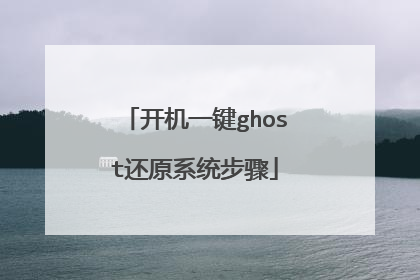ghost还原硬盘镜像文件
使用Ghost软件制作完备份的镜像文件,容量达到190GB,可以将其放置在移动硬盘。接下来笔者将详细解说Ghost还原镜像的步骤,操作相对比较简单: 步骤一:打开“From Image”选项 (1) 首选打开Ghost工具,进入界面后,选择“Local”→“Partition”→“From Image”。 步骤二:选择之前做全盘备份镜像文件 (2)Look in寻找之前做全盘备份镜像文件,笔者安装在一个移动硬盘里面,将移动硬盘的根目录打开,可以看到“ST 320GB 0417.GHO”,双击“ST 320GB 0417.GHO”或者单击“Open”,进入下一安装步骤。 步骤三:选择源数据硬盘上需要还原的分区 (3)用户需要选择源数据硬盘上需要还原的分区,我们之前的全盘备份镜像文件里一共有4个分区,用户可以自由选择任何一个分区进行还原,但是每次只能一个。这个意味用户如果全盘还原,需要为4个分区,重复4次这样的操作。 步骤四:选择目标数据硬盘 请点击输入图片描述 (4)接着我们需要选择目标数据硬盘,即升级的新硬盘(Drive1,Size容量为953869MB),并点击“OK”确认。 步骤五:选择相应备份镜像文件还原覆盖的指定分区 请点击输入图片描述 (5)指定目标数据硬盘的系统安装分区,Primary即主分区(Part1),它是安装操作系统的地方所在。Logical即扩展分区(Part2-4),它是非系统盘分区所在。我们选择好的镜像还原分区。笔者此时已将前面三个分区还原覆盖,仅剩第四个分区。 步骤六:还原备份镜像的选择窗口 (6)我们看到Ghost进入还原备份镜像的页面,Ghost它会弹出窗口提示将覆盖目标硬盘的指定分区,点击“YES”即可开始还原Win7镜像。Ghost会有一定时间的还原数据过程,当Win7镜像全部覆盖指定分区,系统提示“继续操作”或者“重启电脑”。 注:笔者还原4个分区,C区系统盘约23GB存储空间耗时约10分钟,D区工具盘约27GB存储空间耗时11分钟,其余两个占用存储空间较大的E、F分区耗时约40-50分钟。笔者大致计算,每10GB备份镜像文件需要耗时5-6分钟进行还原。
使用ghost软件然后在里面选择还原,选好镜像和需要还原的分区就可以了
使用ghost软件然后在里面选择还原,选好镜像和需要还原的分区就可以了
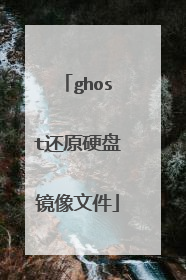
一键还原ghost教程 ghost一键还原怎么用
1、下载ghost一键还原工具,如果没有备份的gho文件,需要到系统城下载所需ghost win7系统iso镜像到本地硬盘,右键使用WinRAR等工具解压出来; 2、将最大的gho文件win7.gho和ghost一键恢复软件放到同一目录,比如D盘,不要放C盘或桌面; 3、双击打开onekey ghost镜像安装工具,选择“还原分区”,映像路径选择win7.gho文件,选择系统要安装的位置,一般是C盘,或者根据磁盘容量选择安装位置,点击确定; 4、弹出对话框,点击是,立即重启进行计算机还原。 5、这时候电脑自动重启,启动菜单多出Onekey Ghost选项,电脑会自动选择这个选项进入; 6、启动进入到这个界面,执行ghost系统安装部署到C盘的操作,耐心等待进度条完成; 7、操作完成后,电脑自动重启,继续执行系统组件、驱动安装和配置过程; 8、安装过程通常5-10分钟,最后重启进入全新系统桌面后,ghost一键恢复系统过程结束。
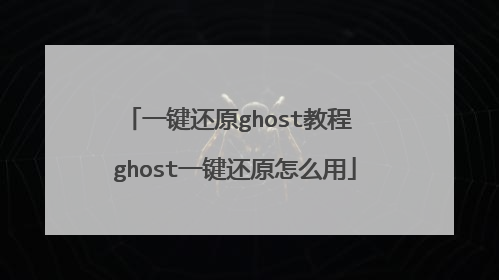
ghost一键还原步骤
操作方法如下:1、以戴尔笔记本为例,启动电脑按F12进入BIOS设置选择红色方框中的BOOT的选项,如下图所示:2、然后选择红色方框中的CD-ROM Drive功能,如下图所示:3、按F10键选择红色方框中的YES,如下图所示:4、接下来电脑重启,点击选择红色方框中的安装系统到硬盘第一分区,如下图所示:5、最后等待系统备份即可,如下图所示:
1、从天空、华军软件园等网站下载“一键GHOST 2009.09.09硬盘版”,用WinRAR 压缩工具软件解压,在打开的界面中,选“setup.exe”文件,即自动把一键还原安装到硬盘盘中。 2、备份C盘(1)开始--程序--一键GHOST,打开“一键GHOST” 对话框—点选“一键备份C盘”--选“备份”,自动重启进入系统备份进度界面(这中间什么也不要手动指定),在备份系统界面中,显示备份进度,完成后自动重启,在我的电脑第一块硬盘最后的一个分区磁盘中,存放着一个隐藏的C盘备份文件夹。(2)查看备份文件。在我的电脑窗口 -工具-文件夹选项-查看-选中”显示所有文件和文件夹“和去掉”隐藏受保护的操作系统文件"前面的勾-点击确定;在最后一个分区看到一个名字为“~1” ,右击这个文件夹,显示是备份文件的文件夹,就是备份文件。3、恢复备份开机,开始--程序--一键GHOST,打开“一键GHOST” 对话框-点选“一键恢复C”-“恢复”-以下什么也不用动,会自动进行,在恢复系统界面中,显示恢复进度,完成后自动重启,将现在C盘中的数据全部清除,将原先C盘备份的文件恢复到C盘中。如果系统瘫痪进不了系统,开机按键盘F8进安全模式--选正常启动—回车--进“请选择要启动的操作系统”--使用方向键↓选择“WIN XP”下边的“一键GHOST...”选项—选“一键恢复”)—点选“恢复”-确定。4、重新备份系统开始--程序--一键GHOST,打开“一键GHOST” 对话框—点选“一键备份C盘”--选“备份”,自动重启进入系统备份进度界面,(这中间什么也不要手动指定),几分钟后将原备份覆盖,换成新备份。一键GHOST是DOS之家的作品,去DOS之家看图解教程http://doshome.com/help/1KG/LIST_HD.HTM
一键还原精灵是一款备份系统盘资料的软件,使有起来非常方便。安装时只需要你设置一下启动键是F9和F11一般都是设置为F11。 当你的刚装好一个系统后,是非常干净的系统的话,这时你再安装一键还原精灵,然后用他做个系统备份。这样就确保以后系统出现问题无法进入Windows下在你开电脑时,启动项有1个Press[F11]to start recovery system***”的提示,这时按下F11键就可以使用“一键还原精灵”了,因是第一次使用,所以系统提示对C盘进行备份,这时按下F8 或是点击“备份系统”按钮,电脑就会自动启动Ghost8.0或11.0(为要看你下载的一键还原精灵的版本了)对C盘进行备份,这些操作都是全自动的,备份完成后,电脑自动重新启动。系统备份完成了,在电脑出现问题后,怎样还原呢?只要在开机时按下F11键,调出“一键还原精灵”主界面后,点击其上面的还原系统或是按F5,电脑就会再次自动启动 Ghost8.0或11.0对系统盘进行还原操作。 顺便带下我们辛苦在淘宝开的数码照片冲钱小店-- [极速冲印]
请把问题说清楚再来提问
1、从天空、华军软件园等网站下载“一键GHOST 2009.09.09硬盘版”,用WinRAR 压缩工具软件解压,在打开的界面中,选“setup.exe”文件,即自动把一键还原安装到硬盘盘中。 2、备份C盘(1)开始--程序--一键GHOST,打开“一键GHOST” 对话框—点选“一键备份C盘”--选“备份”,自动重启进入系统备份进度界面(这中间什么也不要手动指定),在备份系统界面中,显示备份进度,完成后自动重启,在我的电脑第一块硬盘最后的一个分区磁盘中,存放着一个隐藏的C盘备份文件夹。(2)查看备份文件。在我的电脑窗口 -工具-文件夹选项-查看-选中”显示所有文件和文件夹“和去掉”隐藏受保护的操作系统文件"前面的勾-点击确定;在最后一个分区看到一个名字为“~1” ,右击这个文件夹,显示是备份文件的文件夹,就是备份文件。3、恢复备份开机,开始--程序--一键GHOST,打开“一键GHOST” 对话框-点选“一键恢复C”-“恢复”-以下什么也不用动,会自动进行,在恢复系统界面中,显示恢复进度,完成后自动重启,将现在C盘中的数据全部清除,将原先C盘备份的文件恢复到C盘中。如果系统瘫痪进不了系统,开机按键盘F8进安全模式--选正常启动—回车--进“请选择要启动的操作系统”--使用方向键↓选择“WIN XP”下边的“一键GHOST...”选项—选“一键恢复”)—点选“恢复”-确定。4、重新备份系统开始--程序--一键GHOST,打开“一键GHOST” 对话框—点选“一键备份C盘”--选“备份”,自动重启进入系统备份进度界面,(这中间什么也不要手动指定),几分钟后将原备份覆盖,换成新备份。一键GHOST是DOS之家的作品,去DOS之家看图解教程http://doshome.com/help/1KG/LIST_HD.HTM
一键还原精灵是一款备份系统盘资料的软件,使有起来非常方便。安装时只需要你设置一下启动键是F9和F11一般都是设置为F11。 当你的刚装好一个系统后,是非常干净的系统的话,这时你再安装一键还原精灵,然后用他做个系统备份。这样就确保以后系统出现问题无法进入Windows下在你开电脑时,启动项有1个Press[F11]to start recovery system***”的提示,这时按下F11键就可以使用“一键还原精灵”了,因是第一次使用,所以系统提示对C盘进行备份,这时按下F8 或是点击“备份系统”按钮,电脑就会自动启动Ghost8.0或11.0(为要看你下载的一键还原精灵的版本了)对C盘进行备份,这些操作都是全自动的,备份完成后,电脑自动重新启动。系统备份完成了,在电脑出现问题后,怎样还原呢?只要在开机时按下F11键,调出“一键还原精灵”主界面后,点击其上面的还原系统或是按F5,电脑就会再次自动启动 Ghost8.0或11.0对系统盘进行还原操作。 顺便带下我们辛苦在淘宝开的数码照片冲钱小店-- [极速冲印]
请把问题说清楚再来提问

计算机ghost系统还原方法
计算机ghost系统还原的方法: 1.在桌面上,双击ghost软件,在弹出的界面上,选择【local】,准备还原。2.接着,在浮动的菜单下,找到【From Image】,表示从哪里找还原的系统的位置。3.然后,在弹出的位置窗口上,找到原来备份好的镜像文件。4.接着,在弹出的还原目标的窗口上,选择计算机中的硬盘。5. 然后,在弹出的硬盘窗口上,选择还原的硬盘分区,一般硬盘分了四个区,可以还原到C盘,这是默认的系统盘。6. 在弹出的还原系统的界面上,鼠标左键选择【yes】,表示还原的文件把C盘的文件进行覆盖。 7.最后,ghost软件会自动进行还原,根据还原文件的大小,一般五到十分钟左右,当还原好了后,软件会提示。鼠标左键单击【Retset Computer】,表示重启计算机,这样系统就还原好了。
用U盘启动,用ghost直接安装或在windows上直接选择备份的镜像。
用U盘启动,用ghost直接安装或在windows上直接选择备份的镜像。